步骤 7:迁移后步骤
这是旨在完成跨租户 OneDrive 迁移的解决方案中的步骤 7。 若要了解详细信息,请参阅 跨租户 OneDrive 迁移概述。
- 步骤 1: 连接到源租户和目标租户
- 步骤 2: 在源租户和目标租户之间建立信任
- 步骤 3: 验证是否已建立信任
- 步骤 4: 预创建用户和组
- 步骤 5: 准备标识映射
- 步骤 6: 启动跨租户 OneDrive 迁移
- 步骤 7: 迁移后步骤
删除信任关系
重要
确保在源租户许可证过期之前删除源租户和目标租户上的信任关系。 许可证过期后,信任删除命令将不适用于源。
在源租户上,运行以下命令以删除源租户和目标租户之间的信任关系。
Remove-SPOCrossTenantRelationship -Scenario MnA -PartnerRole Target -PartnerCrossTenantHostUrl <TARGETCrossTenantHostUrl>在目标租户上,运行以下命令以删除目标租户和源租户之间的信任关系。
Remove-SPOCrossTenantRelationship -Scenario MnA -PartnerRole Target -PartnerCrossTenantHostUrl <TARGETCrossTenantHostUrl>
参数定义
| 参数 | 定义 |
|---|---|
| PartnerRole | 要与之建立信任的合作伙伴租户的角色。 如果合作伙伴租户是 OneDrive 迁移的源,则使用源;如果合作伙伴租户是目标,则使用目标。 |
| PartnerCrossTenantHostURL | 合作伙伴租户的跨租户主机 URL。 合作伙伴租户可以通过在每个租户上运行 Get-SPOCrossTenantHostURL 来确定这一点。 |
迁移后删除重定向链接
从源到目标的迁移完成后,源上将放置重定向链接。 如果用户尝试重新登录其源帐户或网站,该链接会自动重定向到新的目标站点。 完成完整迁移后,删除源上的重定向链接。
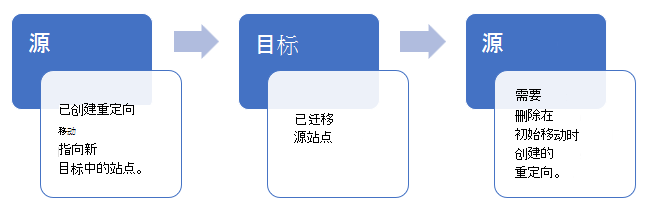
有时,用户可能需要迁移回原始源。 如果将用户迁移回源,请删除目标上的重定向链接。
- 若要删除重定向链接,请使用 Remove-SPOSite PowerShell 命令。
- 若要获取租户上所有重定向站点的列表,请使用 Get-Sposite -Template RedirectSite#0 命令。
跟踪从目标迁移回源的任何用户或站点。 将这些用户或网站成功迁移回源后,请确认该用户/站点可访问。 然后,可以使用 Remove-SPOSite 命令从 Target 中删除重定向链接。
重要
网站 URL 必须是唯一的。 将用户或网站迁移回源时,在初始移动时创建的重定向网站将使用原始 URL。 如果不删除,这将导致冲突并导致迁移失败。 要迁移到的租户上仍存在重定向链接。
其他迁移后步骤
迁移完成后,OneDrive 用户必须使用其新标识登录,并将文件重新同步到目标租户上的设备。
OneDrive for Business
使用新凭据,让用户使用 Microsoft 365 应用启动器或 Web 浏览器登录到 OneDrive。
OneDrive 内容权限
有权访问 OneDrive 内容的用户将继续能够访问它,前提是他们包含在标识映射文件中
OneDrive 同步客户端
用户必须使用新标识登录到 OneDrive 同步客户端 及其新的 OneDrive 位置。 完成该步骤后,文件和文件夹将开始重新同步到设备。
共享链接
迁移文件的现有共享链接将自动重定向到新的目标位置。